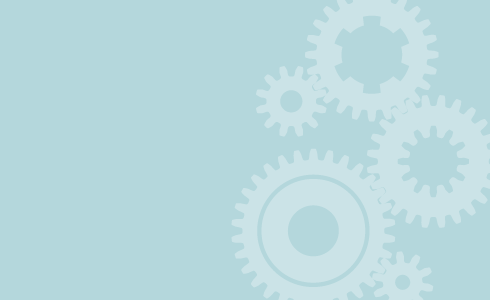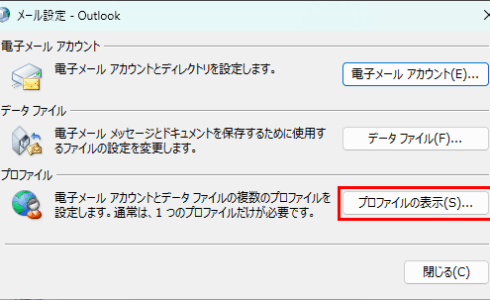OneDriveの同期を停止する
OneDriveの同期に失敗してメールが送受信できない場合は、OneDriveの利用を停止するか、同期フォルダを絞って容量を確保してください。無料で利用できるOneDriveの容量は5GBです。
作業の前に、念のためCドライブ直下にバックアップを取っておきます。
OneDriveの利用をやめる
画面左下のタスクバーにある雲のアイコン(OneDrive クラウド)をクリックします。
小さなポップアップウィンドウが表示されるので、ウインドウ右上の歯車マークをクリックし、「設定(B)」を選択します。
OneDrive設定画面が開きますので、左メニューから「アカウント」を選択します。
「この PC のリンクを解除]」を選択し、「アカウントのリンクを解除」を選択します。
Microsoft サポート:OneDrive をオフにするか、無効にするか、アンインストールする
特定のフォルダの同期を停止する。
OneDriveのバックアップ機能を利用する場合は、バックアップの必要がないフォルダの同期を停止し、容量を整理してください。
画面左下のタスクバーにある雲のアイコン(OneDrive クラウド)をクリックします。
小さなポップアップウィンドウが表示されるので、ウインドウ右上の歯車マークをクリックし、「設定(B)」を選択します。
OneDrive設定画面が開きます(左メニュー「同期とバックアップ」が選択されています)。
バックアップの必要がないフォルダのトグルをオフにします。
「XXXXXXフォルダーのバックアップを停止しますか?」とアラートが表示されますので、「バックアップを停止してファイルの保存場所を選択する」を選択し、「自分のPC上のみ」を選択し、「続ける」ボタンをクリックします。